チャート間の移動
パフォーマンス分析画面の上部にある、ナビゲーション階層リンクおよび「次のチャート」ボタンを使用して、チャートレベルを上下に移動できます。
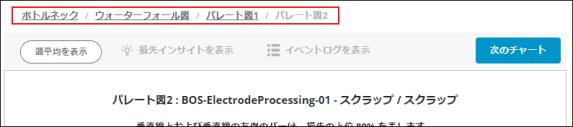
• ボトルネック図で、作業拠点の棒グラフを選択し、「次のチャート」をクリックしてウォーターフォール図に移動します。ボトルネック図に適用されるフィルタは、ウォーターフォール図のフィルタとして自動的に適用されます。
• 作業拠点に関する情報を表示している場合は、ウォーターフォール図から任意の青色の棒グラフ (「不明時間」を除く) を選択し、「次のチャート」をクリックして、その損失カテゴリの損失理由パレート図にドリルダウンします。「不明時間」棒グラフは、損失理由がまだ割り当てられていない時間を表しているため、この棒グラフについて、移動するための損失理由パレート図はありません。
• チャートで選択した棒グラフに関する理由ツリーでのレベル数に応じて、複数レベルのパレート図が存在する可能性があります。パレート図から、棒グラフを選択し、「次のチャート」をクリックして、パレート図の次のレベルにドリルダウンするか、理由ツリーのそのブランチの最下位レベルの理由のトレンド分析図にドリルダウンします。
損失イベントは生産ダッシュボードに保存できます。そこでは、選択した理由は、理由ツリーのそのブランチに対して最下位レベルの理由ではありません。これにより、選択した理由のレベルに達すると、パレート図内の棒グラフは無効になります。無効になったその棒グラフは、さらにナビゲートすることはできません。 |
• チャートレベルをドリルダウンすると、ナビゲーション階層リンクが設定されます。階層リンク内のリンクをクリックすると、現在のフィルタにより、パレート図のレベルが時間損失ウォーターフォール図に戻ります。
階層リンクで「ボトルネック」をクリックして、ボトルネック分析図に戻ると、最初にボトルネックに移動したときのように、すべてのフィルタがリセットされます。
ウォーターフォール図、パレート図、およびトレンド図の間を移動しても、「週平均を表示」切り替えの現在の状態は維持されます。ボトルネック図からウォーターフォール図に移動すると、「週平均を表示」切り替えは常にオフになります。